當您使用iPad時,您可能會發現iPad給您帶來死亡的藍屏。 iPad上可怕的藍屏錯誤通常是由於iPad硬件出現嚴重問題而發生的。 但是不要為此感到沮喪。 這段文字將向您顯示有關iPad藍屏錯誤的原因以及有效方法。

修復iPad上的藍屏錯誤
當談到iPad出現藍屏的原因時,可能是由於硬件故障或驅動程序有問題。 並且本文將常見的分類為以下幾種:
以上只是有關iPad藍屏問題的一些最普遍的原因。 並且應該具體分析具體問題。
接下來,我們將向您介紹最有效,最好的方法來修復iPad藍屏而又不會丟失數據,這需要您充分利用iOS系統恢復。 iOS System Recovery是您要考慮的最好,最專業的iOS恢復軟件。
主要功能:
以下是逐步指南,可幫助您修復iPad藍屏錯誤。
步驟 1 下載並啟動iOS系統恢復
下載並安裝 iOS系統恢復 在你的電腦。 您可以在Aiseesoft的官方網站上找到此軟件。 然後啟動並打開它。
步驟 2 選擇iOS系統恢復
在此軟件的主界面上,選擇“更多工具”選項。 然後選擇“ iOS系統恢復”開始修復iPad藍屏。
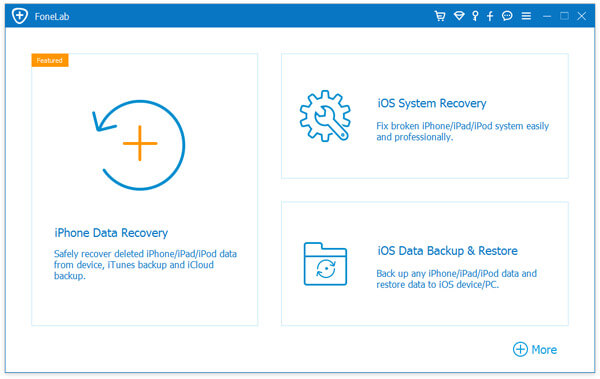
iOS系統恢復
步驟 3 檢測您的iPad
通過USB電纜將iPad插入計算機。 連接後,iOS系統恢復將自動檢測您的iPad。 解決iPad藍屏問題之前,請檢查設備的詳細信息。
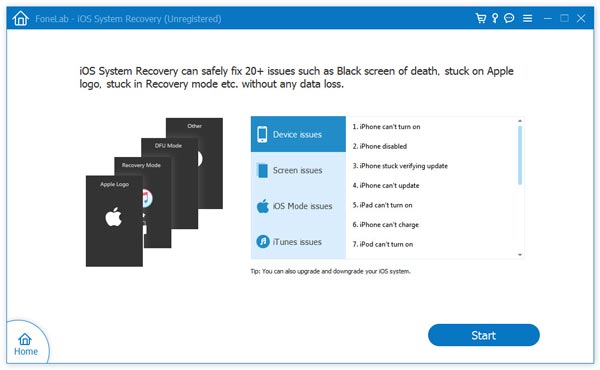
檢測問題
步驟 4 下載iOS固件
然後點擊下載選項以在iPad上下載iOS固件。 此外,Aiseesoft還為您準備了iOS固件的最新版本。 然後耐心等待下載過程。
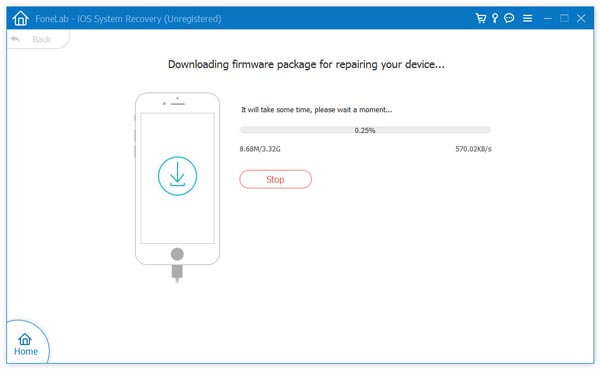
下載iOS固件
步驟 5 修復iPad藍屏錯誤
下載完成後,該程序將開始修復iPad上的死亡藍屏,並使它自動恢復正常。 最後,您會收到一條消息,通知您iPad以正常模式重新啟動。
除上述方法外,您還可以選擇最常用的方法來修復iPad上的藍屏死機。 需要說明的是,這些方式易於操作,但可能會導致iPad上的數據丟失問題。 所以建議你 備份iPad / iPhone數據 第一。 如果iPad上沒有什麼重要的東西,並且您不介意丟失問題,則可以繼續閱讀並學習簡單的方法。
重新啟動iPad是解決iPad上大多數藍屏問題的有用方法,尤其是當您發現它發生在重要時刻時。
步驟 1 同時按下iPad的“主頁”和“電源”按鈕。 按住這兩個按鈕一段時間,直到設備關閉。
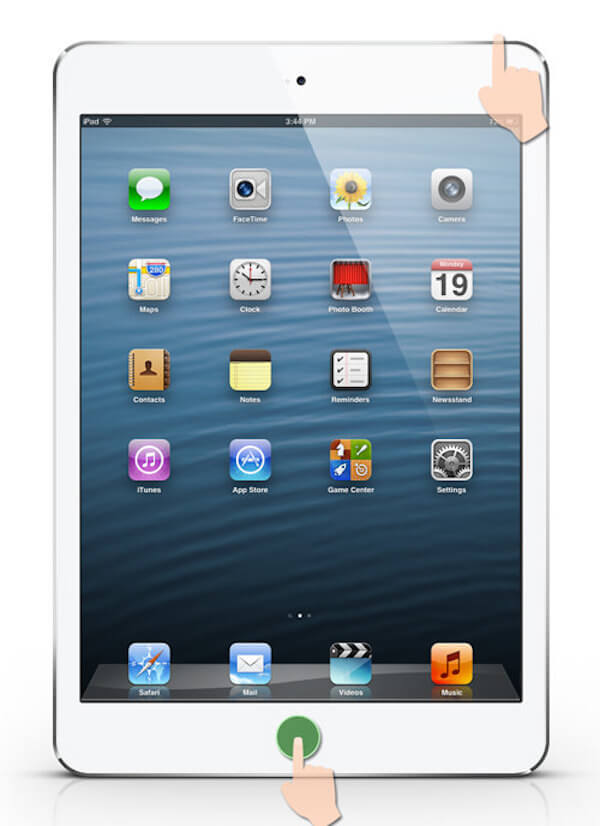
重啟iPad
步驟 2 然後,您可以重新啟動iPad來解決iPhone藍屏問題。 再次打開iPad時,您會在白屏上看到Apple圖標。
如果您無法重新啟動iPad來解決iPad藍屏問題,則還可以將iPad恢復為出廠設置或從iTunes備份恢復。
步驟 1 將iPad連接到計算機
使用USB電纜將iPad連接到計算機。 手動啟動iTunes以檢測iPad藍屏。

將iPad連接到計算機
步驟 2 從iTunes備份還原表格
當您在iTunes上看到iPad徽標時,請在iTunes中選擇它,然後選擇 恢復備份 選項。 掃描備份數據的內容,然後選擇要備份的內容。 然後打 恢復 按鈕開始還原過程。
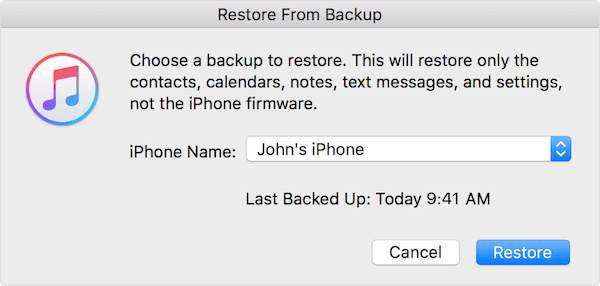
從iTunes備份還原
步驟 3 解決藍屏問題
斷開iPad的連接,直到備份和同步完成。 然後您會發現iPad藍屏問題已成功修復。
以上是有關iPad上的死亡藍屏的所有內容。 我們介紹三種方法供您考慮。 最好的方法是下載專業的iOS系統恢復,它可以修復錯誤而不會丟失數據。 並且其他兩種方式都易於操作,但有時不起作用。 解決問題的所有方法並不像您以前想像的那麼難,您可以選擇最感興趣的一種方法。
如果您對iPad藍屏有更多疑問,可以在評論中分享。